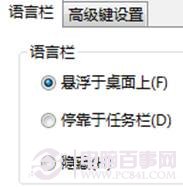win8系統自帶的輸入法都是一直在任務欄顯示的,有時候操作起來不是很方便,就算是安裝了第三方輸入法也是會在任務欄的位置。或許大家以為那語言欄的位置被微軟給固定了,其實不是這樣,位置是可以調節的哦,設置還可以隱藏呢。下面百事網小編就跟大家分享一下win8語言欄位置設置教程。
1.在桌面把鼠標移動到屏幕的右上角,調出快捷菜單然後選擇設置。

2.在桌面的下面選擇控制面板選項。
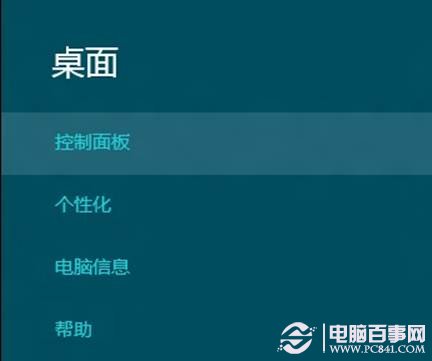
3.找到時鐘、語言和區域下面的更改輸入法,然後點擊打開。
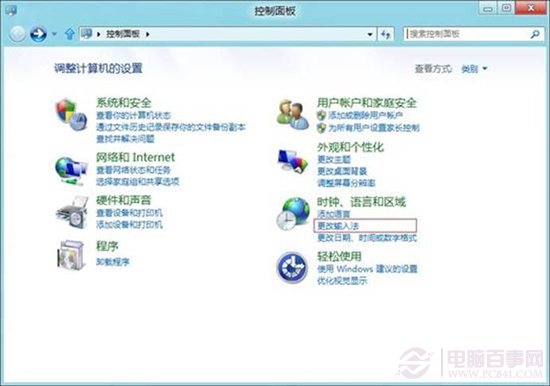
4.在右側的選項欄選擇高級設置。
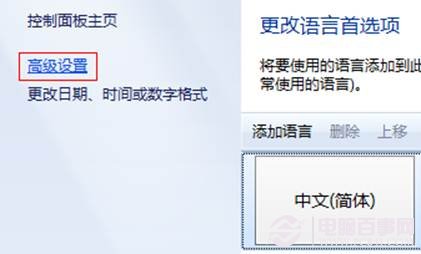
5.找到並勾選切換輸入法選項下的使用桌面語言欄(可用時),然後點擊右側的選項。

6.這時候我們就可以在語言欄的下方看到位置選項了,可以選擇懸浮於桌面上、停靠與任務欄、隱藏等選項,大家根據自己需要選擇即可。